윈도우10 시작프로그램 추가 하는법
오늘 이 시간에는 윈도우10에서 시작프로그램을 추가를 하는 방법에 대해 안내를 해보도록 하겠습니다. 저또한 윈도우에 백그라운드로 시작하는 프로그램들을 몇몇 사용을 하게 되는데요. 어느순간 보니까 동기화를 못하고 있더라고요.
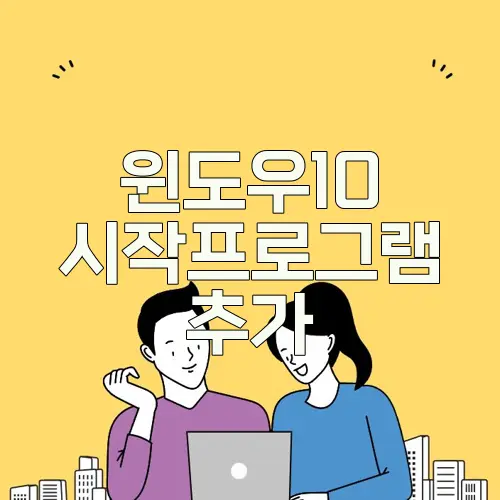
찾아보니까 시작프로그램에서 빠져있으니 발생한 문제였습니다. 이러한 경우 수동으로 윈도우10 시작프로그램 추가를 해보셔야하게 되는데요. 어떻게 하면 되는지 소개를 해드려 볼겁니다.
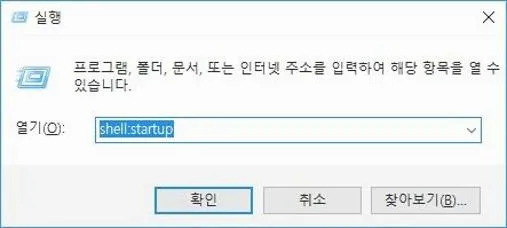
먼저 시작프로그램을 등록을 해보려면 상단에보이는것과 같이 실행창을 켜주어야하게 되는데요. <윈도우키 + R>을 눌러주신다면 실행창이 나오게 되어질 겁니다.
이 창이 나오도록 되었다면 이제는 <shell:startup>을 입력을 하신 다음에 확인을 누르세요. 그러면 바로 시작프로그램 등록할수가있는 폴더가 나오도록 될 겁니다.
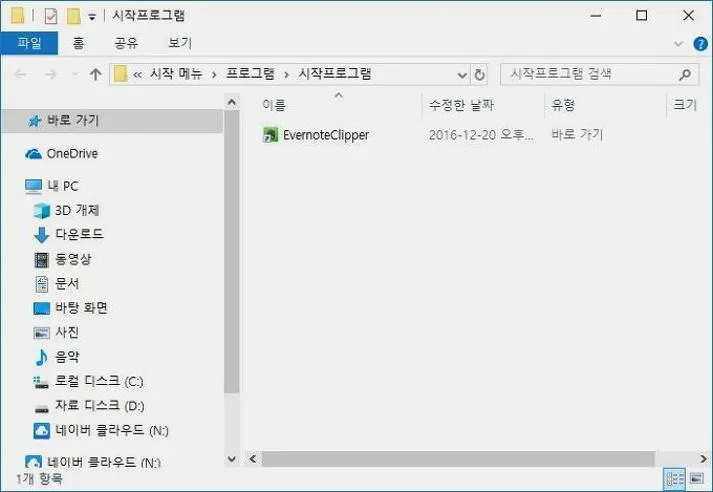
이런 식으로 폴더가 나오도록 되실거에요. 이 곳에 방문하신 분들이 시작프로그램으로 등록을 하려고 하고있는 프로그램을 추가를 해보시면 되어지시는데요.
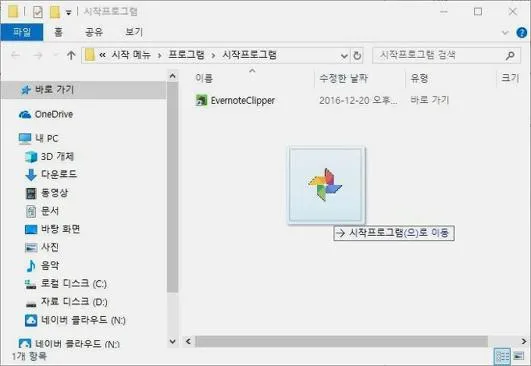
예를 들어 이러한 식으로 바탕화면에 있는 아이콘을 복사해서 붙여넣기 하거나 끌어다가 놓아주기만 하면 돼요. 실제 EXE화일을 넣으시는게 아니고 바로가기 아이콘을 만드신후에 넣어주시는게 좋네요
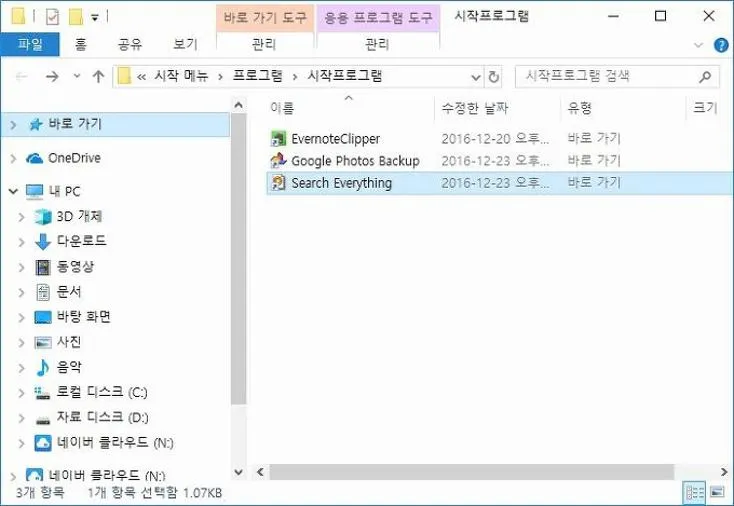
이렇게 윈도우10 시작프로그램 추가를 몇개 해보았어요. 방문해 주신 분들도 윈도우 시작시 꼭 동작을 하여야하고 있는 클라우드 프로그램이나 동기화 프로그램은 이렇게 시작프로그램으로 등록해서 이용해보세요. 참고가 되었길 바래요.
추천기사
윈도우10 사용자 이름 변경 하는방법
윈도우10 이용자 이름 변경 하는 방법 오늘 이 시간에는 윈도우 셋팅에 대해서 내용을 설명 해드리도록할건데요. 이 시간에는 내용을 설명 해볼 주제는 바로 윈도우10에 이용자 계정의 이름을 변경해보는 방법에 대해서 소개해드리도록할건데요. 쉽고 간단하게 윈도우10 이용자 이름 변경을 바로 할 수가 있습니다. 메뉴가 조금씩은 숨어있기에 어느곳에 있는지 찾다가 포기 하신분들도 많으실 건데요. 자 그럼 바로 소개를 해드릴거에요. 가장 우선 윈도우10에서 ‘제어판’이라 검색을 하시기 바래요. 그러면 위에 제어판 메뉴가 나오실게 될 겁니다. 이부분에서 제어판을 선택해주시기바랍니다. 그럼 이렇데 여러가지 제어판의 메뉴들이 전부 나오도록 되어질겁니다. 이곳에서 ‘사용자계정’을 골라 주시면 됩니다. 그렇게 하면 이렇게 이..
자세히 보기…
나눔로또 회차별 당첨번호 모음보기
공식 블로그에 오신걸 환영합니다 년초가 되어지게 되면서 로또 판매량이 많이 늘어났다고 하죠. 저또한 년초가 되어지게 되면서 다시 로또를 사기 시작했습니다. 물론 답은 로또밖에 없는것 같더라고요ㅋ 그로 인해 이번에는 로또 당첨 번호에 대해 안내를 해드리겠습니다. 1회차부터 최신회차까지 전부보실수가 있어요. 로또 회차별 당첨번호가 궁금한분들이 상당히 많을건데요. 그렇다보니 준비해보았네요. 회차별로 당첨 번호를 전부 조회해볼수가 있기도 하고 번호모음으로 다운 받아보셔서 볼수도 있는데요. 이 두가지 법으로 안내를 해 드리도록 하겠습니다. 자 그러면 번호 조회해 드리겠습니다. 이러한 방법으로 당첨 번호를 조회해볼수가 있는 홈페이지로 이동을 해야하게 되는데요. 바로 정식 홈페이지에요. 이곳에서 로또 회차별 당첨번호..
자세히 보기…
카톡 pc버전 인증 및 설치하기
현재는 문자보기보다는 카톡을 주로 이용하시죠!! 현재는 이 프로로그램이 없으시면 안될정도 입니다. 컴퓨터 버전도 있는데요. 그렇기 때문에 보다더 편하게 이용을할수 있어요. 이동중에는 폰으로할수 밖에 없겠지만, 사무실이나 가정에서 컴퓨터 앞이라고 한다면 PC가 훨씬 편해요. 그렇다보니 PC버전 카톡을 모두 인스톨을 하시고 나서 이용을 하실건데요. 아직 이용하고 있지않으면 오늘 안내해드린데로 인스톨하셔서 이용을 해보시기바랍니다. 우선 정식 사이트를 통해 꽁짜로 다운로드 받고 인스톨 할수가 있는 법에 대해서 안내해볼게요. 오늘 오신분들도 안전하게 받아 보시면 좋을듯한데요. 위에 보이시는 정식 사이트를 통하여 꽁짜로 내려받아볼수가 있습니다. 카카오톡 홈페이지 바로가기 위에 바로가기를 누르셔서 이동을 해주세요. ..
자세히 보기…